Topp 3 sätt att sänka eller öka videoupplösningen
Finns det något enkelt sätt att få lågupplöst video att se bättre ut? Vill du ändra din videoupplösning för delning på TikTok eller YouTube?
När du redigerar eller skapar videor behöver du ofta sänka eller öka videoupplösningen för olika ändamål. Det här inlägget rekommenderar 3 bästa videoredigerare för dig ändra videoupplösning baserat på ditt behov.
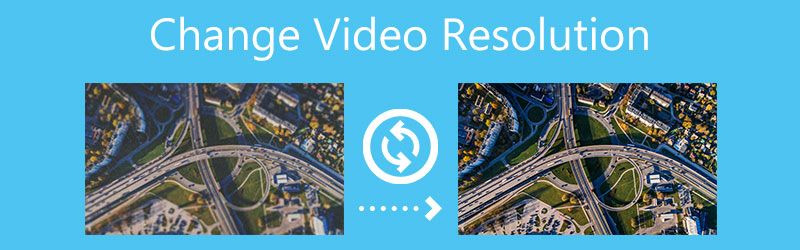
- GUIDELISTA
- Del 1. Bästa sättet att ändra videoupplösning
- Del 2. Ändra videoupplösning online
- Del 3. Ändra videoupplösning med VLC
- Del 4. Vanliga frågor om hur man ändrar videoupplösning
Del 1. Bästa sättet att ändra och öka videoupplösningen
Oavsett om du vill sänka eller öka videoupplösningen kan du lita på alla funktioner Video Converter Ultimate. Den är utrustad med många användbara videoredigerings- och konverteringsfunktioner. Det ger dig ett bekvämt sätt att sänka din inspelade högupplösta video som 4K till 1080p för TikTok-delning. Det gör också att du kan uppgradera videoupplösningen och få en lågupplöst video att se bättre ut.
Den fungerar som en videoupplösningsväxlare och stöder i hög grad alla vanliga 8K/5K/4K, 1080p/720p HD och SD-videoformat, såsom MP4, MOV, AVI, MKV, MPEG, FLV och andra. Förutom att ändra videoupplösning, låter den dig också redigera videor, justera bild- och ljudeffekter och förbättra videokvaliteten.
Först bör du gratis ladda ner och öppna detta verktyg för videoupplösningsändring på din dator. Under fliken Konverterare klickar du på + ikonen för att välja och ladda din video.

För att sänka eller öka videoupplösningen kan du direkt välja ett lämpligt utdataformat från rullgardinsmenyn för Konvertera alla till. Som du kan se erbjuder den många upplösningsalternativ. Under det här steget får du också anpassa videoupplösning, kodare, bildhastighet, bithastighet, ljudkanal och andra genom att klicka på Redigera profil ikon.

För att optimera video och öka dess upplösning kan du också gå till Verktygslåda och använda Video Enhancer verktyg. Lägg till din video i denna Video Enhancer och aktivera sedan Exklusiv upplösning funktion. Det kan hjälpa dig att förbättra videokvaliteten och få lågupplöst video att se bättre ut. Under detta steg kan du välja rätt videoupplösning från Upplösning.

Klicka på Förhandsvisning för att kontrollera den optimerade videon. Om du är nöjd med resultatet kan du klicka på Förbättra för att bekräfta det.
Del 2. Hur man sänker och ökar videoupplösningen online och gratis
För att enkelt sänka eller öka videoupplösningen kan du också lita på några gratis videoredigeringsverktyg online. Det finns många online videoupplösningsväxlare som erbjuds på internet. Här tar vi det populära 123APPS Ändra storlek på video som ett exempel.
Gå till webbplatsen 123APPS Resize Video i din webbläsare. Klicka på Öppna fil knappen för att ladda upp din video. Den stöder videor i MP4, AVI, FLV, MKV, MOV, 3GP, WMV och M4V. Du har tillåtelse att redigera en video från Google Drive, Dropbox eller URL. Denna gratis online videoupplösningsväxlare kan redigera videor mindre än 700 MB.

Du kommer att tas till huvudredigeringsdelen, under Upplösning flik. Välj en lämplig upplösning för din video, välj utdataformat och klicka sedan på Spara knappen för att ladda ner den här redigerade videon till din dator.

Del 3. Hur man ändrar gratis videoupplösning med VLC Media Player
VLC Media Player är en videospelare med öppen källkod som har många grundläggande redigerings- och konverteringsfunktioner. Om du får VLC installerat på din enhet, antingen Windows PC, Mac eller Linux-dator, kan du använda den för att ändra videoupplösningen.
Öppna VLC, klicka på toppen Media menyn och välj sedan Konvertera/spara alternativet för att visa Öppna Media fönster. Här kan du klicka på Lägg till knappen för att välja och importera din videofil till VLC.

Klicka på nedåtpilen för knappen Konvertera/Spara och välj Konvertera från rullgardinsmenyn. Då kommer du in i Konverteringsfönstret. Välj önskat utdataformat från rullgardinsmenyn för Profil. Här kan du välja och bestämma videoupplösningen. Du kan också klicka på Redigera vald profil knappen för att uppstå Profilutgåva fönster. Här kan du klicka på Video codec och då Upplösning för att ändra videoupplösningen baserat på ditt behov. Klicka på knappen Spara för att gå vidare.
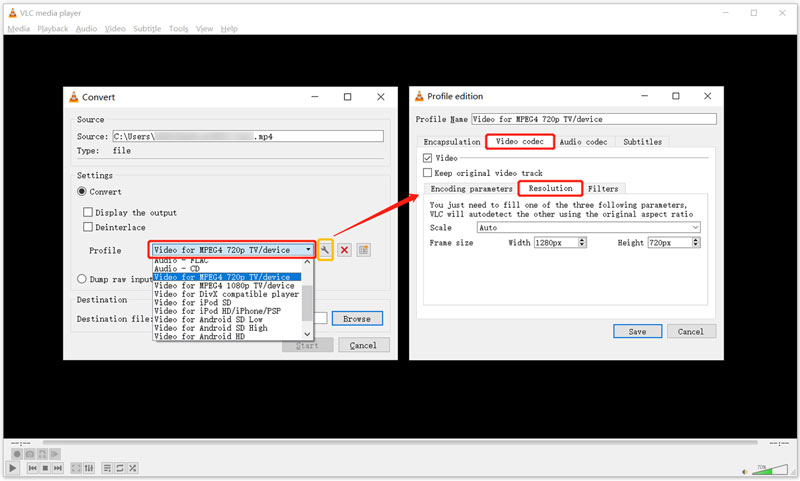
När du återgår till fönstret Konvertera klickar du på Bläddra för att välja en målfilmapp för denna redigerade video. Under det här steget kan du byta namn på den. Efter alla dessa operationer kan du klicka på Start knappen för att göra videokonverteringen och ändra videoupplösningen i VLC.
Del 4. Vanliga frågor om hur man ändrar och uppskalar videoupplösning
1. Vilken upplösning har TikTok-videor?
1080 x 1920 är den TikTok rekommenderade videoupplösningen. Visst får du ladda upp, fånga och redigera andra upplösningar. Om du vill dela en video med högre upplösning som 4K, kommer dess upplösning äntligen att nedgraderas till 1080p på TikTok.
2. Hur kan jag gratis ändra videoupplösning på en Mac?
Som Mac-användare kan du använda QuickTime Player för att enkelt ändra videoupplösning. Importera bara din video till QuickTime, klicka på den översta Arkiv-menyn, välj Exportera och välj sedan en lämplig videoupplösning från Export-menyn.
3. Vilken upplösning har YouTube-videor?
Som en av de mest populära videodelningssajterna stöder YouTube i hög grad alla typer av videoupplösningar, från 240p till 1080p, 2K och 4K. Fram till 2022 är MP4 fortfarande det rekommenderade videoformatet för YouTube. Och standardvideoupplösningen är 1920 x 1080.
Slutsats
Desktopvideoredigerare, onlinevideoupplösningsväxlare och gratisverktyg är tillgängliga för effektivt ändra videoupplösning. Den här artikeln tar upp 3 metoder för att sänka eller öka videoupplösningen för att passa dina olika behov. Du kan välja ditt föredragna verktyg för att uppskala videoupplösning, lägre upplösning eller få en lågupplöst video att se bättre ut.
Vad tycker du om det här inlägget? Klicka för att betygsätta detta inlägg.
Excellent
Betyg: 4.7 / 5 (baserat på 158 röster)
Hitta fler lösningar
Hur man roterar en video på iPhone, Android, Mac/PC och online Trimma video online, på iPhone, Android, Windows och Mac Video Enhancer - Hur man förbättrar videokvalitet och upplösning Hur man vänder en video på iPhone, Android, Mac/PC och online Skaffa tre appar för att ta bort bakgrundsbrus från en video 2022 Ta bort vattenstämpel från video med 4 videovattenmärkesborttagareRelativa artiklar
- Redigera video
- Hur man lägger till vattenstämpel till video på olika enheter 2022
- Ta bort vattenstämpel från video med 4 videovattenmärkesborttagare
- Hur man roterar en video på iPhone, Android, Mac/PC och online
- Trimma video online, på iPhone, Android, Windows och Mac
- Skaffa tre appar för att ta bort bakgrundsbrus från en video 2022
- Video Enhancer – Hur man förbättrar videokvalitet och upplösning
- Hur man vänder en video på iPhone, Android, Mac/PC och online
- Ta bort ljud från video – Stäng av video på olika enheter
- Videofilter – Hur man lägger till och sätter ett filter på en video 2022
- Ändra videoupplösning – Sänk eller öka videoupplösningen



